ขั้นตอนง่ายๆ ในการตั้งค่าการกำหนดราคาตามบทบาทของ WooCommerce
เผยแพร่แล้ว: 2024-12-21คุณเคยพิจารณาที่จะเสนอราคาที่แตกต่างกันให้กับลูกค้าขายส่งและขายปลีกของคุณหรือไม่? หรือคุณต้องการให้รางวัลแก่ VIP ด้วยส่วนลดพิเศษ? นั่นคือที่มาของการกำหนดราคาตามบทบาท!
การกำหนดราคาตามบทบาทช่วยให้คุณสามารถกำหนดราคาสำหรับกลุ่มลูกค้าที่แตกต่างกันได้ ไม่ว่าจะเป็นผู้ซื้อขายส่งหรือสมาชิกวีไอพี นี่เป็นวิธีที่ดีในการ โน้มน้าวให้ลูกค้าซื้อมากขึ้นและให้รางวัลสำหรับความภักดีของพวกเขา
ในบทความนี้ เราจะช่วยคุณตั้งค่าการกำหนดราคาตามบทบาทของ WooCommerce โดยใช้ Smart Coupons มาเริ่มกันเลย!
ใช้ส่วนลดที่กำหนดเป้าหมายเพื่อการแปลงที่ดีขึ้น
WooCommerce ไม่มีการกำหนดราคาตามบทบาทตามค่าเริ่มต้น ซึ่งหมายความว่าคุณต้องมีโซลูชันอื่นเพื่อตั้งค่าการกำหนดราคาตามบทบาทของ WooCommerce
โชคดีที่เรามีปลั๊กอินหลายตัวในตลาดเพื่อกำหนดส่วนลดบทบาทของผู้ใช้สำหรับ WooCommerce
หนึ่งในตัวเลือกที่ดีที่สุดคือ StoreApps Smart Coupons นี่คือ ปลั๊กอินคูปอง WooCommerce ขั้นสูง ที่ช่วยให้คุณสามารถเพิ่มรายได้โดยใช้บัตรของขวัญ กฎส่วนลด เครดิตร้านค้า ข้อเสนอ BOGO ส่วนลดจำนวนมาก คูปอง URL และอื่นๆ อีกมากมาย
เมื่อใช้สิ่งนี้ คุณสามารถให้ส่วนลด WooCommerce ตามบทบาทของผู้ใช้ได้อย่างง่ายดาย ซึ่งช่วยให้เจ้าของร้านค้าสามารถควบคุมบทบาทของผู้ใช้ที่สามารถเข้าถึงส่วนลดเฉพาะได้
เราจะมาหารือเกี่ยวกับขั้นตอนโดยละเอียดในส่วนถัดไป
วิธีตั้งค่าการกำหนดราคาตามบทบาทของ WooCommerce ด้วย Smart Coupons
ก่อนที่เราจะเริ่มพูดคุยถึงวิธีการใช้การกำหนดราคาตามบทบาทใน WooCommerce โปรดทราบว่า คุณไม่สามารถแสดงราคาตามบทบาทบนไซต์ที่ใช้งานจริงได้ แต่คุณสามารถสร้างคูปองสำหรับบทบาทของผู้ใช้เฉพาะ และอนุญาตให้เฉพาะผู้ใช้เหล่านั้นเท่านั้นที่สามารถรับสิทธิ์ส่วนลดในการชำระเงินได้
ขั้นแรกให้ติดตั้งและเปิดใช้งานคูปองอัจฉริยะ ตอนนี้ให้ทำตามขั้นตอนเหล่านี้เพื่อดูวิธีใช้คูปองอัจฉริยะเพื่อตั้งค่าการกำหนดราคาตามบทบาทของ WooCommerce:
- ไปที่
WordPress Admin panel > Marketing > Coupons > Add coupon - ตอนนี้ให้ตั้งชื่อคูปองของคุณ เช่น VIP20 สำหรับลูกค้า VIP
- ตั้งค่าประเภทส่วนลดเป็น
Percentage Discountแล้วป้อนค่าเป็น 20% - เปิดใช้งานตัวเลือก
Auto-applyเพื่อให้ใช้คูปองโดยอัตโนมัติเมื่อผู้ใช้เพิ่มผลิตภัณฑ์ลงในรถเข็น - ตอนนี้ไปที่แท็บ
Usage restriction - เลื่อนลงไปที่
Allowed user rolesและเลือกบทบาท เช่น VIP ผู้ค้าส่ง สมาชิก หรือบทบาทที่กำหนดเองใดๆ ที่คุณสร้างขึ้น
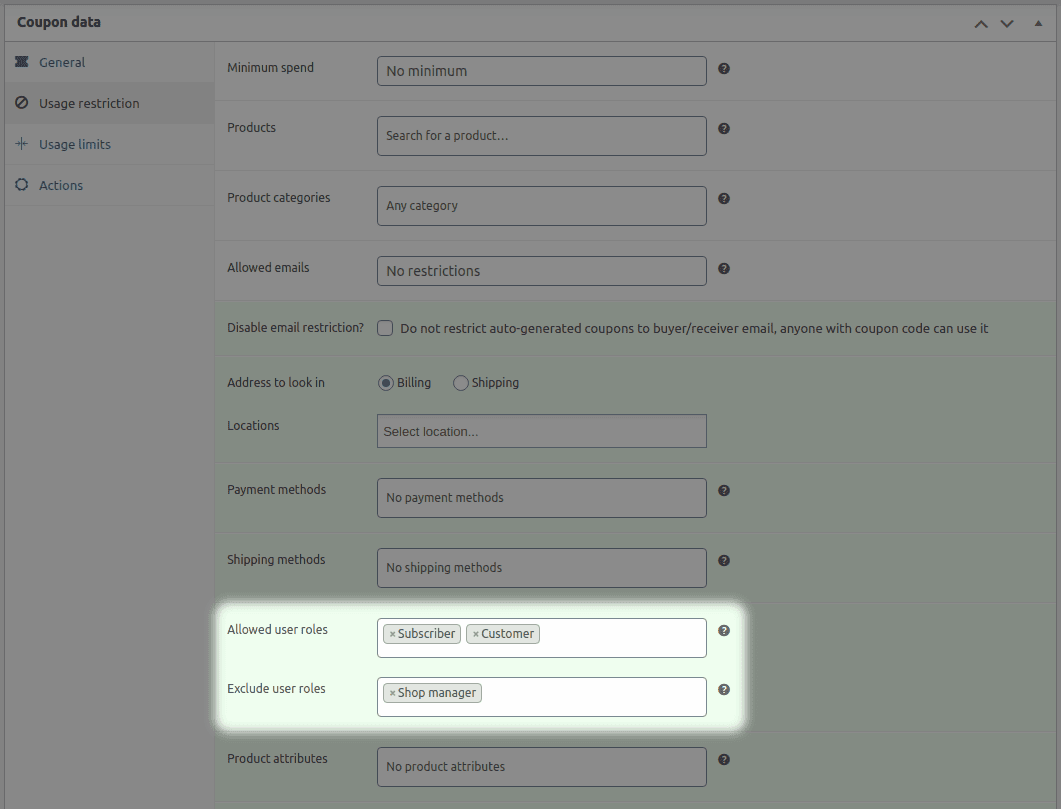
หมายเหตุ : ตามค่าเริ่มต้น WooCommerce และ WordPress จะเสนอบทบาทผู้ใช้เริ่มต้น 8 บทบาท: SuperAdmin, Administrator, Editor, Author, Contributor, Subscriber, Customer และ Shop Manager

หากต้องการสร้าง บทบาทของผู้ใช้แบบกำหนดเอง เช่น ผู้ค้าส่ง วีไอพี หรือผู้ค้าปลีก คุณสามารถใช้ปลั๊กอิน WordPress เช่น: ตัวแก้ไขบทบาทผู้ใช้หรือความสามารถของ PublishPress
หากต้องการกำหนดบทบาทของผู้ใช้ ให้ไปที่ WooCommerce Admin panel > Users > Add New เพื่อเพิ่มบทบาทของผู้ใช้ใหม่เพื่อเสนอส่วนลด WooCommerce ตามบทบาทของผู้ใช้
- หรือหากคุณมีลูกค้า VIP ในจำนวนจำกัด (เช่น 10 หรือ 15 ราย) คุณสามารถใช้อีเมลของพวกเขาแทนบทบาทของผู้ใช้ได้ ในการดำเนินการนี้ ในแท็บการจำกัดการใช้งาน ให้ค้นหาช่อง
Allowed emailsและเพิ่มที่อยู่อีเมล (ตัวอย่าง – [email protected], [email protected]) - และหากคุณต้องการเสนอส่วนลดให้กับผู้ซื้อขายส่งตามปริมาณ ในแท็บข้อจำกัดการใช้งาน ให้ค้นหาตัวเลือก
Product quantity based restrictions - เลือก
CartจากValidate quantity ofและตั้งMinimum quantityเป็น 100 สำหรับหมวดหมู่สินค้าเฉพาะ เช่น สินค้าเครื่องเขียน - เมื่อเสร็จแล้ว ให้กดปุ่ม
Publishเพื่อทำให้คูปองใช้งานได้
ตอนนี้ส่งอีเมลส่วนตัวถึงวีไอพีหรือผู้ซื้อขายส่งของคุณเพื่อแจ้งให้ทราบเกี่ยวกับส่วนลดพิเศษ
ลองใช้การสาธิตสดของ Smart Coupons
ลูกค้าสามารถขอรับส่วนลดราคาตามบทบาทได้อย่างไร
หลังจากที่พวกเขาได้รับอีเมลแล้ว พวกเขาสามารถขอรับคูปองเหล่านี้ได้อย่างไร:
- ลงจอดที่หน้าสินค้าหรือหน้าร้าน
- เพิ่มผลิตภัณฑ์ลงในรถเข็น
- หากใช้ "ซื้อเลย" ผู้ใช้จะถูกเปลี่ยนเส้นทางไปยังหน้าชำระเงิน
- จากนั้น ส่วนลดจะถูกนำไปใช้โดยอัตโนมัติหากบทบาทของลูกค้าตรงกับบทบาทที่กำหนดให้กับคูปอง
การกำหนดราคาตามบทบาทของ WooCommerce มีประโยชน์อย่างไร
การกำหนดราคาตามบทบาทสำหรับ WooCommerce ไม่ใช่แค่ฟีเจอร์ที่หรูหรา แต่ยังเป็นตัวเปลี่ยนเกมที่คุณสามารถใช้เพื่อเสนอราคาที่ยืดหยุ่นในร้านค้าของคุณ
ไม่แน่ใจว่าจะช่วยได้อย่างไร? นี่คือตัวอย่างบางส่วนที่จะสร้างแรงบันดาลใจให้คุณ:
- ส่วนลดการขายส่งสำหรับผู้ซื้อจำนวนมาก: แบรนด์เครื่องเขียนมอบส่วนลดพิเศษ 20% ให้กับผู้ซื้อขายส่งทุกๆ 100 หน่วยผลิตภัณฑ์ ด้วยการมอบหมายบทบาทผู้ใช้ "ขายส่ง" ให้กับลูกค้าเหล่านี้และส่งอีเมลคูปองส่วนลด แบรนด์สามารถรับประกันประสบการณ์ของลูกค้าที่ดีขึ้นและเพิ่มยอดขาย
- ส่วนลดพิเศษสำหรับสมาชิกวีไอพี: ผู้ค้าปลีกสินค้าแฟชั่นออนไลน์ใช้การแบ่งส่วน RFM ของ Putler เพื่อระบุลูกค้าประจำ และต้องการเสนอส่วนลดเพิ่มเติม 15% ในช่วงลดราคาช่วงวันหยุด ในการดำเนินการนี้ พวกเขาสามารถเพิ่มลูกค้าเหล่านั้นเป็นบทบาท "สมาชิกวีไอพี" จากนั้นจึงกำหนดการตั้งค่าคูปอง
- ข้อเสนอพิเศษสำหรับสมาชิก: บริการสมัครสมาชิกหนังสือต้องการมอบส่วนลด 10% ให้กับสมาชิกสำหรับผลิตภัณฑ์ทั้งหมด พวกเขาสามารถตั้งค่าผู้ใช้เป็น "สมาชิก" เพื่อดำเนินการนี้ได้ สิ่งนี้จะช่วยให้พวกเขาสนับสนุนให้ลูกค้าประจำลองใช้แผนการสมัครสมาชิก
- ส่วนลดพนักงาน: ร้านค้าออนไลน์ต้องการเสนอส่วนลด 30% สำหรับการซื้อทั้งหมดให้กับพนักงาน สิ่งที่พวกเขาต้องทำคือมอบหมายบทบาทผู้ใช้เฉพาะให้กับพนักงาน
- การเข้าถึงล่วงหน้าสำหรับสมาชิกระดับพรีเมียม: บริษัทซอฟต์แวร์แห่งหนึ่งต้องการให้ผู้ใช้ระดับพรีเมียมได้รับส่วนลดล่วงหน้า 25% จากการขายครั้งล่าสุด ในการดำเนินการนี้ พวกเขาจะต้องกำหนดลูกค้าให้มีบทบาท "สมาชิกระดับพรีเมียม"
บทสรุป
โปรดจำไว้ว่า ลูกค้าของคุณมีเอกลักษณ์เฉพาะตัว ราคาของคุณควรเป็นเช่นนั้นเช่นกัน
ด้วยคูปองอัจฉริยะ คุณสามารถกำหนดราคาตามบทบาทสำหรับ WooCommerce และตอบแทนลูกค้าประจำของคุณได้อย่างง่ายดาย นอกจากนี้ยังช่วย กระตุ้นให้เกิดการซื้อจำนวนมากและสร้างความสัมพันธ์ที่แน่นแฟ้นยิ่งขึ้น กับพวกเขา
อย่ารอช้า ตั้งค่าการกำหนดราคาตามบทบาทของ WooCommerce วันนี้ และเสนอส่วนลดที่ปรับแต่งเพื่อสร้างความแตกต่าง
รับคูปองอัจฉริยะทันที
